تطبيقات iPhone التي تم تنزيلها مفقودة؟ تحقق من مكتبة التطبيقات

عندما تقوم بتنزيل تطبيق من App Store، فإنه يظهر على الشاشة الرئيسية لجهاز iPhone الخاص بك على الفور. يمكنك بعد ذلك الوصول إليه واستخدامه بمجرد الانتهاء من التثبيت.
ولكن إذا كان لديك iOS 14 أو إصدار أحدث من برنامج النظام مثبتًا، فقد تظهر التطبيقات التي تم تنزيلها حديثًا مفقودة من صفحات الشاشة الرئيسية. السبب — مكتبة تطبيقات iPhone الخاص بك.
ما هي مكتبة التطبيقات على iPhone؟
قدمت Apple مكتبة التطبيقات على iPhone في iOS 14. وهي عبارة عن مساحة منفصلة تسرد كل تطبيق على جهاز iOS الخاص بك. من المحتمل أنك صادفته بالفعل أو حتى استخدمته. ولكن إذا كنت جديدًا على iPhone (أو iOS 14)، فيمكنك الوصول إليه عن طريق التمرير إلى صفحة الشاشة الرئيسية النهائية، ثم التمرير مرة أخرى إلى اليسار.
تقوم مكتبة التطبيقات تلقائيًا بتنظيم التطبيقات الموجودة على جهاز iPhone الخاص بك إلى فئات مثل الإنتاجية والتمويل والأدوات المساعدة والاجتماعية. يمكنك النقر على أي تطبيق ضمن فئة معينة لفتحه. إذا كانت الفئة تحتوي على أربعة تطبيقات أو أكثر، فيجب عليك النقر على مجموعة الرموز الصغيرة الموجودة في الجزء السفلي الأيمن لعرض كل شيء.
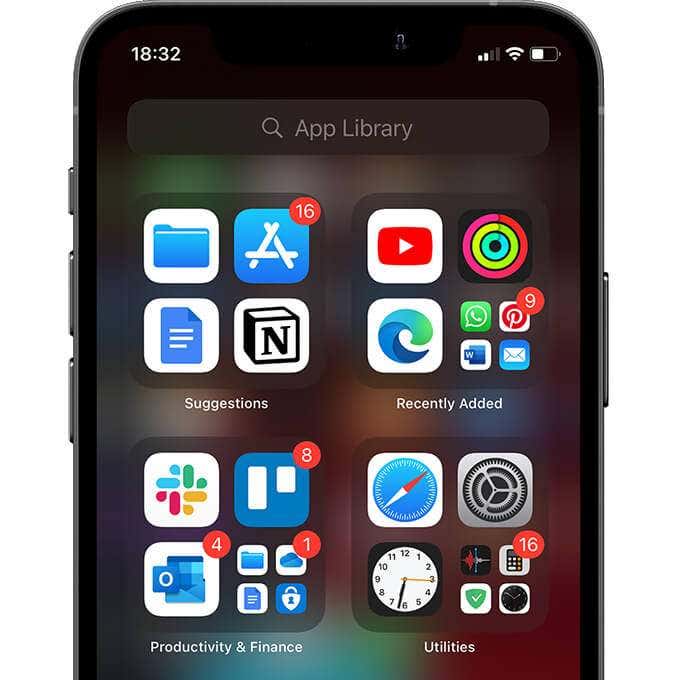
نظرًا لأن مكتبة التطبيقات تحتوي على اختصارات لجميع التطبيقات المثبتة (سواء الأسهم أو تطبيقات الطرف الثالث)، فإنها تساعد في تقليل فوضى الشاشة الرئيسية على iPhone. يمكنك إزالة التطبيقات من الشاشة الرئيسية (دون حذفها) والوصول إليها سريعًا من مكتبة التطبيقات بدلاً من ذلك.
يوجد أيضًا خيار متعلق بالشاشة الرئيسية داخل نظام التشغيل iOS يطالب متجر التطبيقات بتثبيت التطبيقات على مكتبة التطبيقات فقط. إذا لم تتمكن من تحديد موقع التطبيقات التي تم تنزيلها على الشاشة الرئيسية، فمن المحتمل أن يكون هذا الإعداد نشطًا، لذا يجب عليك التحقق منها داخل مكتبة التطبيقات.
كيفية تحديد موقع التطبيقات التي تم تنزيلها في مكتبة التطبيقات
يمكنك العثور على التطبيقات التي تم تنزيلها داخل مكتبة التطبيقات باستخدام أي من الطرق أدناه.
تحقق ضمن “أضيفت مؤخرا”
تعرض مكتبة التطبيقات التطبيقات التي تم تنزيلها حديثًا داخل أضيف مؤخرا الفئة في أعلى الشاشة. إذا لم تتمكن من العثور على التطبيق الذي تبحث عنه على الفور، فما عليك سوى توسيع الفئة، ومن المفترض أن تتمكن من اكتشافه.
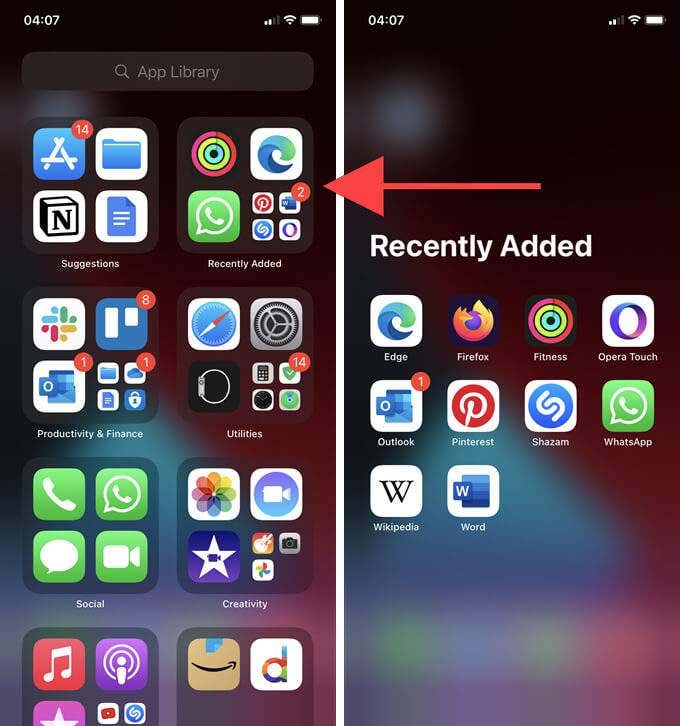
انظر داخل فئة التطبيق
إلى جانب الفئة المضافة مؤخرًا، يمكنك العثور على التطبيق ضمن الفئة التي ينتمي إليها (على سبيل المثال الإبداع). تميل مكتبة التطبيقات إلى تصنيف التطبيقات بشكل خاطئ، لذا كن مستعدًا للقيام ببعض البحث.
ابحث في مكتبة التطبيقات
تتيح لك مكتبة التطبيقات أيضًا البحث عن التطبيقات بداخلها. ما عليك سوى كتابة اسم التطبيق في منطقة البحث أعلى الشاشة (أو قم بتمرير سريع لأسفل لتشغيل وضع البحث)، ومن المفترض أن تراه بين نتائج البحث على الفور.
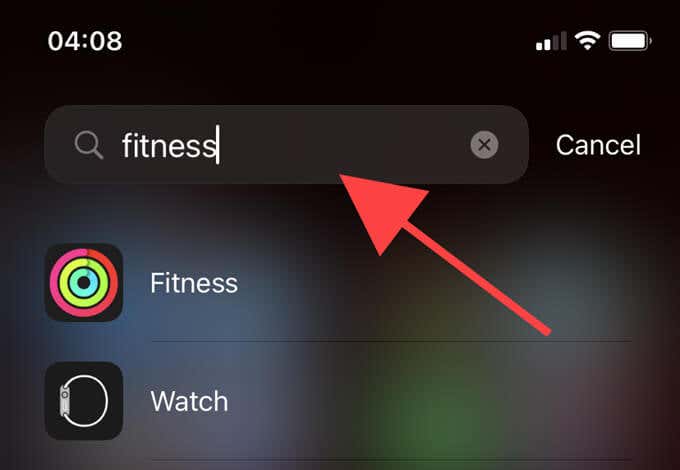
استخدم مكتبة التطبيقات في عرض القائمة
يمكنك أيضًا تحديد موقع التطبيقات داخل مكتبة التطبيقات في عرض القائمة. ابدأ بإجراء إيماءة التمرير لأسفل للدخول إلى وضع البحث. بدلاً من البحث، اتبع ذلك بحركة تمرير لأعلى للتخلص من لوحة المفاتيح التي تظهر على الشاشة. يمكنك بعد ذلك التمرير لأسفل لتطبيقاتك بالترتيب الأبجدي.
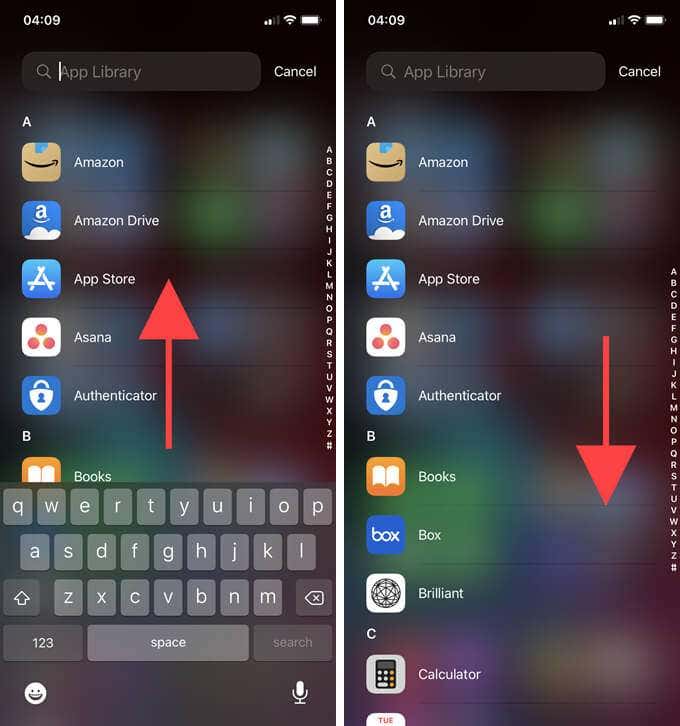
استخدم وظيفة البحث في iPhone
يمكنك الوصول إلى التطبيقات التي تم تنزيلها حديثًا دون زيارة مكتبة التطبيقات في المقام الأول. ما عليك سوى إظهار وظيفة البحث الخاصة بجهاز iPhone عن طريق التمرير لأسفل على أي صفحة من صفحات الشاشة الرئيسية. ثم ابحث عن التطبيق، ثم اضغط على يذهب لإطلاقه.
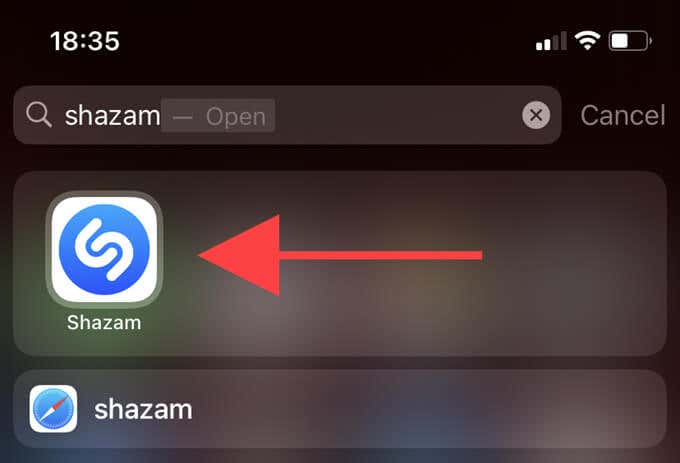
فقط اسأل سيري
يمكنك أيضًا أن تطلب من Siri فتح أي تطبيق على جهاز iPhone الخاص بك. اضغط مع الاستمرار على جانب زر أو قل “يا سيري” لاستدعاء سيري. ثم قل “يفتح [App Name]“، ويجب تشغيل التطبيق تلقائيًا.
كيفية نقل التطبيقات خارج مكتبة التطبيقات
إذا كنت تريد الوصول إلى تطبيق تم تنزيله مباشرة من الشاشة الرئيسية نفسها، فيمكنك إضافته إلى الشاشة الرئيسية باستخدام إحدى الطريقتين أدناه.
استخدم الإجراء السريع “إضافة إلى الشاشة الرئيسية”.
حدد موقع التطبيق داخل مكتبة التطبيقات. ثم اضغط مع الاستمرار على أيقونة التطبيق. في قائمة السياق التي تظهر، حدد أضف إلى الشاشة الرئيسية عمل سريع. يجب أن تشاهد التطبيق على الشاشة الرئيسية على الفور.
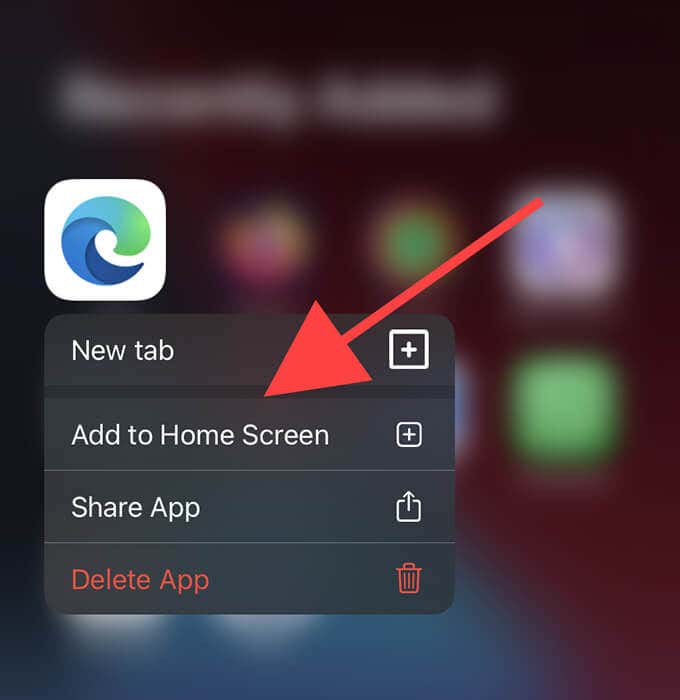
السحب والإسقاط على الشاشة الرئيسية
حدد موقع التطبيق داخل مكتبة التطبيقات. ثم اضغط مع الاستمرار على التطبيق وابدأ في سحبه. يجب عليك الخروج تلقائيًا إلى الشاشة الرئيسية. حرر رمز التطبيق الموجود على صفحة الشاشة الرئيسية حيث تريد أن يظهر.
كيفية تنزيل التطبيقات على الشاشة الرئيسية مرة أخرى
إذا كنت تفضل ظهور التطبيقات على الشاشة الرئيسية على جهاز iPhone الخاص بك أثناء تنزيلها، فيجب عليك تبديل الإعدادات في iOS باستخدام الخطوات التالية.
1. افتح إعدادات التطبيق على اي فون الخاص بك.
2. قم بالتمرير لأسفل ثم انقر فوق الشاشة الرئيسية.
3. تحت التطبيقات التي تم تنزيلها حديثًا، مقبض أضف إلى الشاشة الرئيسية.
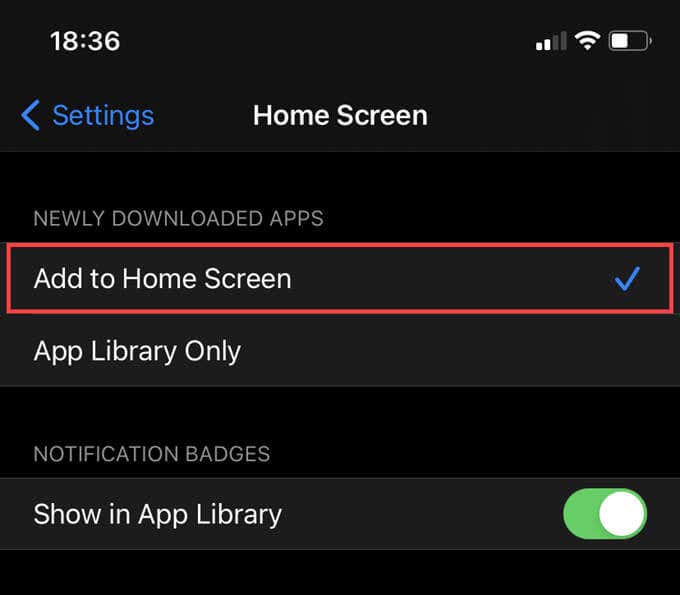
يجب أن تظهر التطبيقات التي تم تنزيلها على كل من الشاشة الرئيسية ومكتبة التطبيقات من الآن فصاعدًا. في حالة رغبتك في العودة مرة أخرى إلى إضافة التطبيقات إلى مكتبة التطبيقات فقط، كرر الخطوات المذكورة أعلاه ولكن اختر مكتبة التطبيقات فقط خيار.
هل ما زالت تنزيلات التطبيقات الجديدة على iPhone مفقودة؟ جرب هذه الإصلاحات
إذا لم تتمكن من العثور على التطبيقات التي تم تنزيلها حديثًا على كل من الشاشة الرئيسية لجهاز iPhone ومكتبة التطبيقات، فأنت تتعامل مع خطأ عشوائي أو خلل فني. فيما يلي العديد من الإصلاحات التي يمكنك استخدامها لفرز الأمور.
تحديث ايفون
تحتوي آخر تحديثات iOS على العديد من الإصلاحات للمشكلات المعروفة المتعلقة بالبرامج على iPhone. إذا كانت هناك أية تحديثات معلقة متاحة، فيجب عليك تثبيتها بالانتقال إلى إعدادات > عام > تحديث النظام.
 أعد تشغيل الآيفون
أعد تشغيل الآيفون
تعد إعادة تشغيل جهاز iPhone الخاص بك طريقة سريعة لحل العقبات الفردية التي تظهر بين الحين والآخر. اذهب إلى إعدادات > عام > اغلق واسحب قوة أيقونة لإيقاف تشغيل الجهاز. ثم انتظر لمدة 30 ثانية ثم اضغط مع الاستمرار على جانب زر لإعادة تشغيله.
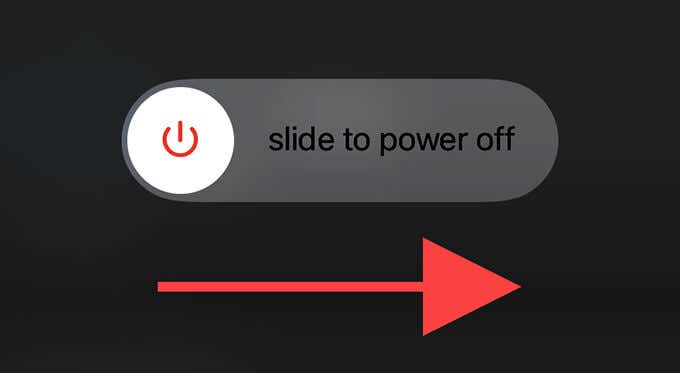
حذف وإعادة التثبيت
حاول حذف التطبيق وإعادة تثبيته. اذهب إلى إعدادات > عام > تخزين الايفون وتحديد موقع التطبيق. ثم حدده وانقر فوق حذف التطبيق لإزالته من جهاز iPhone الخاص بك. أعد تشغيل جهازك على الفور وأعد تثبيت التطبيق عبر متجر التطبيقات.
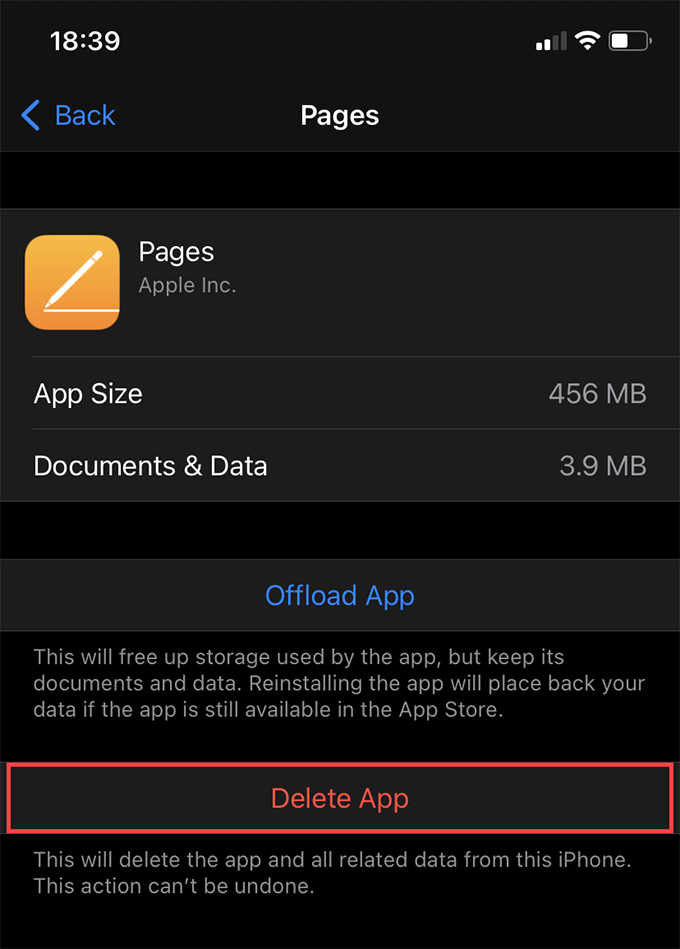
إعادة تعيين تخطيط الشاشة الرئيسية
هناك طريقة أخرى لإصلاح شاشة iPhone الرئيسية التي تجرها الدواب وهي إعادة ضبطها. اذهب إلى إعدادات > عام > إعادة ضبط وانقر فوق إعادة تعيين تخطيط الشاشة الرئيسية. مقبض إعادة ضبط الشاشة الرئيسية مرة أخرى للتأكيد.
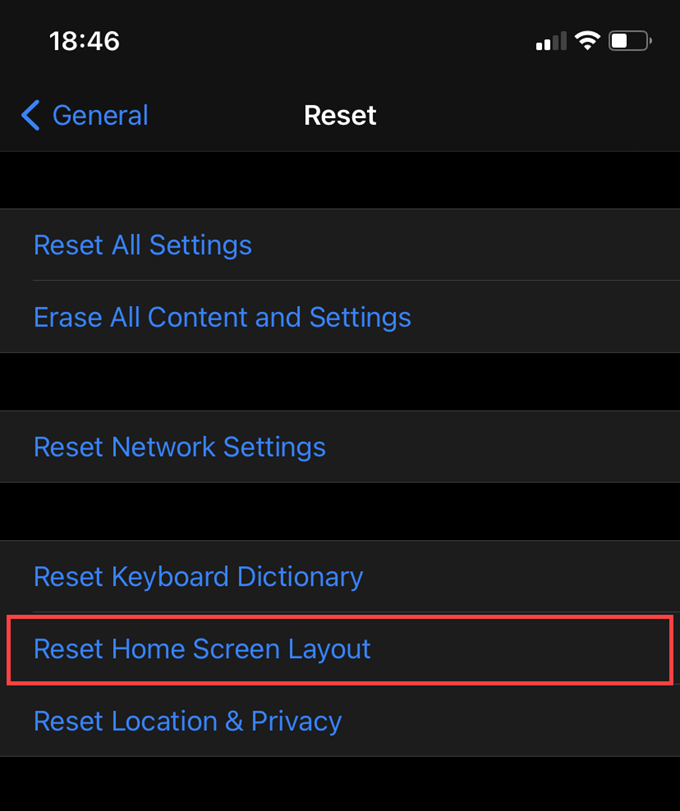
سيؤدي الإجراء إلى حذف جميع المجلدات وإزالة الأدوات وإعادة تنظيم تطبيقاتك بالترتيب الأبجدي. كما سيعيد أيضًا التطبيقات التي قمت بإزالتها من الشاشة الرئيسية، بما في ذلك التطبيقات التي قام متجر التطبيقات بتثبيتها في مكتبة التطبيقات فقط.
التطبيقات التي تم تنزيلها: Lost and Found
على الرغم من أن مكتبة التطبيقات قد غيرت تجربة الشاشة الرئيسية التقليدية تمامًا، إلا أن الأمر متروك لك لتحديد مقدار الدور الذي يجب أن تلعبه على جهاز iPhone الخاص بك. كان من المفترض أن تساعدك المؤشرات أعلاه في ذلك. إذا كنت لا تزال تواجه مشكلة مع فقدان تطبيقات iPhone بعد تنزيلات App Store، فاطلع على هذه النصائح والحيل المفيدة التي يمكن أن تساعدك في الكشف عن التطبيقات المخفية الإضافية على iPhone.



